
-
磁盘精灵4.8官方下载
大小:42.5M语言:中文 类别:系统优化系统:WinAll

标签: 磁盘精灵
磁盘精灵4.8官方下载是知名的国产磁盘管理的电脑软件,它是一款功能强大、灵活易用的分区软件。提供免费版本下载,虽然功能上有所限制,但普通人使用也足够了。
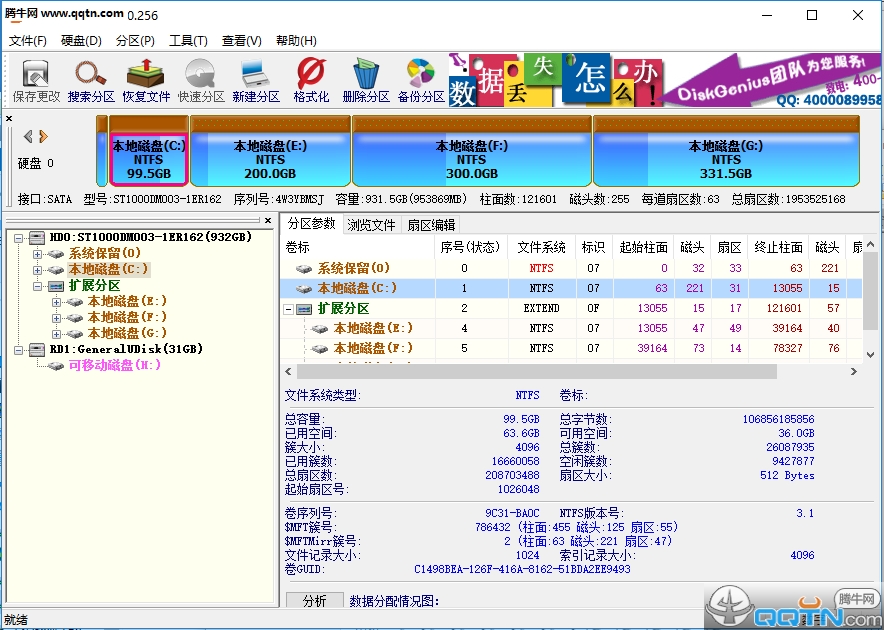
DiskGenius是一款集磁盘分区管理与数据恢复功能于一身的工具软件。
它即是一款功能强大、灵活易用的分区软件。
同时也是一款技术高超、功能全面的数据恢复软件。
它不仅具备与分区管理有关的几乎全部功能,支持GUID分区表。
支持各种硬盘、存储卡、虚拟硬盘、RAID分区,提供了独特的快速分区、整数分区等功能。
还具备堪称经典的丢失分区恢复功能、完善的误删除文件恢复功能。
各种原因导致的分区损坏文件恢复功能。
1、增加批量格式化U盘功能,可按指定要求自动、批量格式化新插入的U盘。
2、增加弹出可移动磁盘的功能。
3、增加擦除分区空闲空间的功能。
4、增加分区无损扩容功能,尤其方便对C盘进行扩容操作。
5、复制数据块菜单项,“复制选块->文本Ctrl_C”,改为“复制选块->原始数据 Ctrl_C”。
6、扇区编辑窗口中选择一个选块后,移动光标(或按下方向键、翻页键)后不清除选区。
7、支持按Ctrl_S键保存对扇区数据的更改。纠正保存扇区数据时出现异常的BUG。
8、“跳转到指定NTFS文件记录”对话框自动记住上次跳转的文件记录号以方便输入。根据分区类型显示相应的对话框标题。
9、扇区复制对话框,当用户选择的目标磁盘或分区正在恢复文件时,提示不能写入数据。
10、扇区复制对话框,选择文件时,不限制源文件及目标文件的类型(不一定是.img)。
11、扇区复制对话框,复制完成后显示“完成”按钮。有错误时显示提示。
12、扇区复制对话框,选择磁盘时,双击磁盘或分区后自动选择。
13、在扇区编辑文件列表上单击一个文件(夹)后,扇区编辑窗口立即跳转到文件数据开头。
14、关闭虚拟磁盘时,自动关闭其下分区的扇区编辑窗口以及虚拟磁盘的扇区编辑窗口。
15、删除分区时,自动关闭其扇区编辑窗口。
16、重新加载磁盘时、磁盘被卸载时,自动关闭其下分区的扇区编辑窗口。
17、允许通过剪切板复制粘贴最多192MB(原为32MB)的数据。
18、在扇区编辑工具栏上增加“扇区复制”按钮。
19、在扇区跳转对话框中添加“设备选择”的选项,可以按分区或磁盘跳转。
20、为偏移跳转对话框添加“设备选择”选项,可以相对于分区或磁盘的起止位置进行跳转。
21、调整文件列表及扇区编辑窗口中的右键菜单项位置,使跳转菜单项的摆放更合理、更容易理解。
22、纠正扇区编辑窗口文件列表中子目录下的“..”项目显示顺序错误、双击无效的问题。
23、纠正单独打开的分区扇区编辑窗口文件列表右键菜单,一些菜单项无法使用的问题。
24、纠正无法在扇区编辑窗口文件列表中选择多个文件的问题。
25、提高文件复制的速度。
26、文件复制功能支持超长文件路径(32767个字符)。
27、文件复制详情对话框,目标分区有盘符时才启用“打开文件夹”按钮。
28、文件复制详情对话框改为可通过鼠标调整大小。
29、提高从备份还原NTFS分区的稳定性。
30、改进分区克隆、备份、还原功能的容错处理。
31、提高备份分区功能的兼容性。(执行之前先检查分区错误,即使分区未正常关闭也可以备份。)
32、备份系统分区时询问用户是否更改Windows系统启动选项(BCD)设置(用于还原到其它电脑)。
33、优化无损调整分区之前检查NTFS分区错误时的运行速度。
34、优化NTFS分区无损调整功能,加快调整速度。
35、调整分区容量对话框,未做任何更改直接点击“开始”按钮时关闭对话框,什么也不执行。
36、分配盘符时支持“A”“B”两个盘符。
37、改善程序对磁盘插入拔出时的响应速度。
38、写入文件、删除文件、重命名、调整分区大小等操作,遇到分区未正常关闭时,可选择继续操作。
39、为128GB以下的可移动磁盘建立新分区时,默认选择FAT32文件系统。
40、恢复文件功能,找到的分区数目不是很多时不过滤分区,以免漏掉需要恢复文件的分区。
41、从PMF镜像提取文件时,不显示有关文件预览的提示。
42、纠正按类型恢复文件时软件偶尔崩溃的BUG。
43、纠正恢复文件功能,加载扫描进度后,文件数目显示得不够准确的问题。
44、纠正文件恢复功能扫描时个别情况下出现死锁的BUG。
45、纠正FAT分区误删除恢复功能反复加载进度程序崩溃的BUG。
46、纠正FAT分区误删除恢复功能加载进度后文件有重复的BUG。
47、纠正NTFS分区误删除恢复功能,进度显示上的错误。
48、纠正转换分区表格式时有时不成功的问题。
49、纠正向NTFS分区写入文件时有时出现空间不足的BUG。
50、纠正从PMF镜像提取文件时,左侧目录树图标显示错误的BUG。
51、纠正由于播放广告条造成的程序死锁。
52、纠正扩展分区空闲空间的右键菜单中没有“将空闲区域分配给”菜单项的问题。
53、纠正提示信息对话框文字较多时最下面的行显示不全的问题。
54、纠正双硬盘电脑有时无法重新启动到DOS版的BUG。
加载全部内容

Dism++(一键ESD转换ISO工具)下载v10.1.1000.70 官方版3.0M4人在玩Dism++是款非常好用的系统辅助工具,使用软件可以帮你更好的清理电脑垃圾,管理电脑文件,帮你更好的管理系统,功能强大,为你提供更多方便,需要的可以来下载。
下载
error repair professionalv4.5 绿色版730KB4人在玩errorrepairprofessional是一款windows注册表修复工具。软件自然可以帮忙检查注册表的错误,方便快捷。此外软件还提供修复功能,快速修复注册表。需要这一功能的朋友们快来看看,感兴趣的用户赶紧来腾牛网下载体验吧!
下载
MemPlusv1.5 绿色版4.9M4人在玩MemPlus是一款绿色免费,功能实用的内存优化软件,支持RAM优化、分析、释放等功能,通过MemPlus,用户恶意实时查看RAM的使用状况,帮助您进行维护并保持您的PC运行平稳,有需求的用户不妨下载使用!
下载
Speed Gearv7.3 绿色版1.6M4人在玩SpeedGear是一个可以加快软件运作速度的工具,经过此软件的调整后,所有软件都会加速,例如:您可以让游戏跑得更顺畅,说穿了,它就像是一个显示卡最佳化工具,运用加快FPS的原理,加快画面更新速度,让您在玩游戏时不会有画面延迟的问题。
下载
NETGATE Registry Cleanerv8.0 中文版8.3M4人在玩NETGATERegistryCleaner是一款注册表清理和整理优化工具,加速您的电脑,删除磁盘上不必要的文件,删除操作痕迹。包括Windows启动管理器和方便的应用程序卸载管理。支持扫描和安全备份选项。
下载
耕升EXPERTool IIIv2018 中文版13.8M4人在玩EXPERToolIII是耕昇免费提供的一款显卡显示调整工具,可以显卡相关的各种信息反馈给用户,并允许用户就相关设置进行调整,是一款非常不错的显卡调整工具。
下载
磁盘清理大师v2018 免费版1.9M3人在玩磁盘空间不足怎么清理,怎么清理电脑磁盘垃圾?大家都知道电脑使用久了,运行速度就会变得很慢,这个时候就需要给电脑磁盘进行优化清理,磁盘清理大师就是一款非常不错的选择。
下载
Windows Slimmerv1.1 官方版12M1人在玩WindowsSlimmer是一款非常专业且功能强大的电脑清理工具,可以帮助你的电脑进行优化,电脑使用长了都会出现反应慢的情况,如果遇到这种情况,下载WindowsSlimmer试试吧!
下载
含雪磁盘清理工具v2018 绿色版1.0M1人在玩磁盘清理软件哪个好?含雪磁盘清理工具是一款非常专业好用的电脑磁盘清理软件,可以帮助用户快速清理电脑磁盘文件,提供电脑运行速度,让你的电脑重返青春!
下载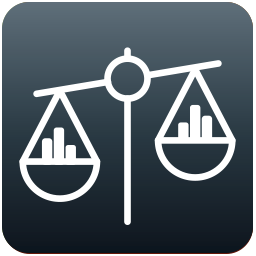
CPUBalancev2018 免费版1.1M0人在玩CPUBalance是一款非常专业功能强大的系统优化工具,它使用ProBalance技术来监视和防止运行进程占用处理器,以提高系统的响应时间。有需要的用户可以直接在本页面下载!
下载